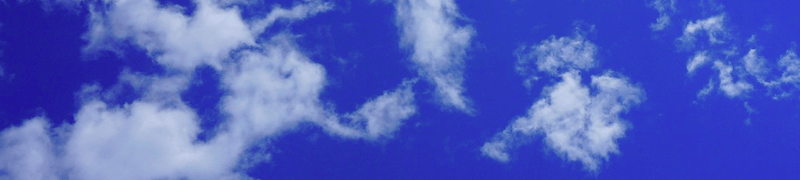ヤマレコ・YAMAPについて
ヤマレコとYAMAPは、国内最大級の登山専用コミュニティサイトです。膨大な数の山行記録が登録されていて、行きたい山の情報を調べたり、自分の記録を残すことができます。
自分の記録を載せていないという方でも、最近の登山道の状態などを確認するためにこれらのサービスを利用している登山者はとても多いのではないでしょうか。
ありがたいことに、ヤマレコやYAMAPに登録されている山行記録の多くには、ルートが登録されています。ブログなどに載せられた山行記録との大きな違いは、この点だと思います。スマホで簡単にGPSのログが取れるようになったこともあり、近年の記録の多くにはGPSの正確なログが含まれています。
ヤマレコの山行記録のルートを取り込む
ヤマレコに登録されたルートは、GPXデータとしてダウンロード可能で、それをTrailNoteに取り込むことができます。
1/25000地形図に描かれた登山道(徒歩道)は、正確でないことがありますし、記載されていない道も多いですから、GPSの軌跡を取り込んだ地形図を印刷して持って行けると、山行の際にとても役立ちます。
ヤマレコに登録されている山行記録のルートを取り込みたい場合は、取得したい山行記録を開いてから、マップの右上にある「マップ機能」から「GPXファイルをダウロード」を選んで、ファイルをローカルにダウンロードして下さい(ダウンロードには、ログインが必要です)。
ダウンロードしたファイルを、ドラッグ&ドロップでTrailNoteに投げ込むと、開くことができます。
YAMAPからルートを取り込む
YAMAPも、有名な登山のコミュニティサイトで、多数の山行記録が登録されています。
活動日記の中から取得したいページに飛んで、GPXファイルの「ダウンロード」を選んでください。GPXファイルの取得はログインが必要です。
ダウンロードしたファイルを、ドラッグ&ドロップでTrailNoteに投げ込むと、開くことができます。
1/25000地形図を印刷する
印刷は、範囲を指定して、印刷するだけです。ルートを取り込んだ時点では、ルートの開始地点が中心に印刷されるように印刷範囲が選ばれています。ルートが収まるように用紙サイズや位置を調整してから、印刷してください。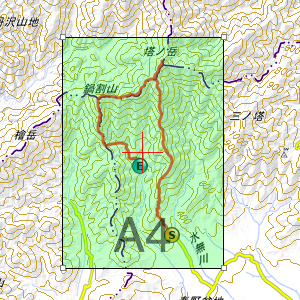
※国土地理院提供の地形図画像を掲載しています。
取り込んだルートを編集する
他の人の歩いたルートを取り込んでも、それがそのまま自分の歩きたいルートになることは少ないと思います。そこで、以下のようにルートを編集し、自分用のルートを作成します。細かい編集方法は、ルートの編集をご覧下さい。
ルートを取り込むと、編集画面に自動的に切り替わります。
- 点を間引く
GPSのログデータのルートを取り込んだ場合、点の数が多すぎて編集しづらいことがあります。その場合は、メニューから「編集」「 トラックの間引き」を選び、ポイントを間引きます。日帰りの山行であれば、1000点以下で十分細かいと思います。
トラックの間引き」を選び、ポイントを間引きます。日帰りの山行であれば、1000点以下で十分細かいと思います。
- ルートの後半を変えたい
ルートの後ろの方を変更したい場合は、残しておきたい最後の点を選んで、クリックして下さい。ポップアップメニューから「この点より後を削除する」を選びます。
その点より後ろの点がすべて削除されます。
次に、 ボタンを押すと、入力モードに切り替わり、先ほど選んだ点以降のルートが入力できる状態になります。あとは、自分の歩きたいルートをクリックして行けば、ルートを追加できます。
ボタンを押すと、入力モードに切り替わり、先ほど選んだ点以降のルートが入力できる状態になります。あとは、自分の歩きたいルートをクリックして行けば、ルートを追加できます。
- ルートの前半を変えたい
山への取り付きまでのルートを変えるなど、ルートの前の方を変えたい場合は、残しておきたい最初の点を選んで、クリックします。ポップアップメニューから「この点より前を削除する」を選びます。
その後、一度、メニューから「編集」「 ルートの反転」を選びます。なぜ反転させるかというと、ルートの入力は、終了点側しか操作できないためです。すると、先ほど選んだ点が終了点となります。次に、
ルートの反転」を選びます。なぜ反転させるかというと、ルートの入力は、終了点側しか操作できないためです。すると、先ほど選んだ点が終了点となります。次に、 ボタンを押して、入力モードに切り替えてから、新しい点をクリックしていきます。出発点までのルートを入力したら、もう一度「
ボタンを押して、入力モードに切り替えてから、新しい点をクリックしていきます。出発点までのルートを入力したら、もう一度「 ルートの反転」を選べば、自分の歩く方向のルートになります。
ルートの反転」を選べば、自分の歩く方向のルートになります。
- 途中で寄り道をしたい
途中で、隣のピークまでピストンで寄りたいような場合は、点の追加をします。点を選択した状態で、「A」キーを押すと、次の点との中間に新しい点が追加されます。
点をドラッグしながら、「A」キーを押せば、次々に点が追加できます。
- ルートの途中を省きたい
逆にルートの途中を削除したい場合は、点を選んで、「delete」キーで消していきます。まとめて削除したい場合は、トラックリストを表示して、複数行を選択して「delete」キーを押してください。
- 逆のルートで歩きたい
取り込んだルートと逆方向で歩きたい場合は、メニューから「編集」「 ルートの反転」を選んでください。開始点と終了点が逆になります。
ルートの反転」を選んでください。開始点と終了点が逆になります。
ルートの編集が終わったら、ルートを保存して、地形図を印刷します。保存したルートは、山行後に編集しなおせば、実際に歩いたルートに変更できますので、それをヤマレコに登録します。
編集したルートをヤマレコに登録する
TrailNoteで編集したルートを、ヤマレコに登録することができます。取り込みのときとは違い、TrailNoteから直接ヤマレコに登録することはできません。
一度、GPXファイルをローカルに保存して、ヤマレコのルート入力画面で、GPXファイルを取り込んでください。取り込み方は、ヤマレコの操作説明をご覧下さい。
他の人のGPS記録を元に、手入力でルートを編集してヤマレコに登録する場合は、適当にポイントを間引いてから「GPSのログ」とせずに、登録するのがよいかもしれません。
また、人の記録には、日時が含まれていますので、トラック情報の「日時の補正」を選んでクリアしてから登録するようにしてください。
追加で開く
もし、TrailNoteで既に開いているGPXがあり、それに追加して、別のGPXを取り込みたい場合は、GPXファイルを選択して「option」キーを押しながら、TrailNoteにドラッグ&ドロップすると、追加で読み込むことができます。